
Гра на клавішних у Logic Remote на iPad
За допомогою клавішного екранного інструмента можна відтворювати звук різних клавішних інструментів, торкаючи відповідних клавіш. Звук клавішного інструмента залежить від програмного інструмента вибраної смуги каналу. На клавішах можна відтворювати високі чи низькі звуки, утримувати ноти, змінювати розмір клавіш, реакцію на проведення та звукоряд, а також автоматично відтворювати арпеджіо.

Крім того, перейшовши до перегляду акордних смуг, ви зможете грати акорди і басові ноти, торкаючи акордні смуги.
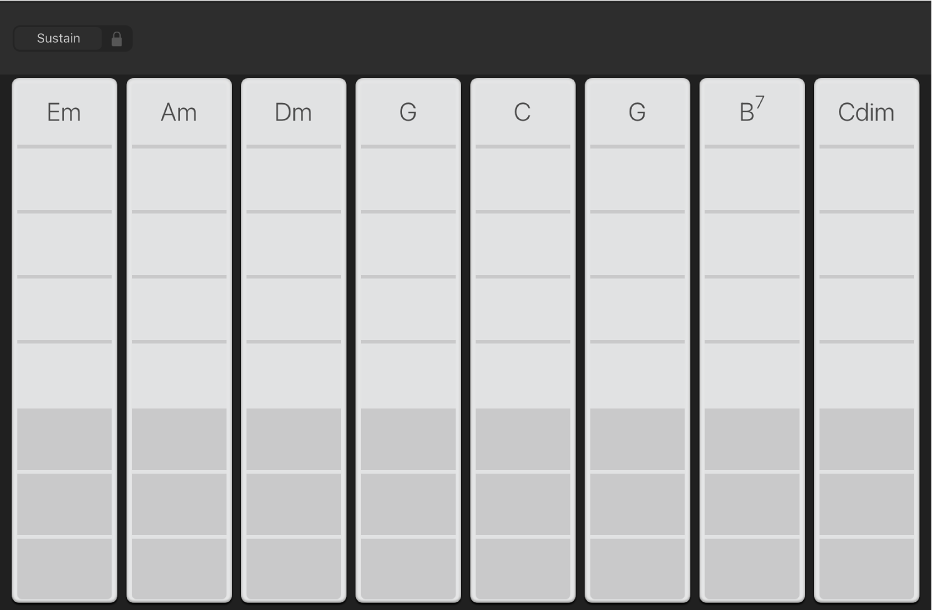
Вибір звуку клавішних
На смузі керування торкніть кнопку «Переглянути»
 , а потім торкніть «Smart Controls і клавіші».
, а потім торкніть «Smart Controls і клавіші».Клавіші з’являтимуться в нижній частині екрана.

На смузі керування торкніть кнопку «Медіатека»
 .
.Бібліотека з’являтиметься у верхній частині екрана.
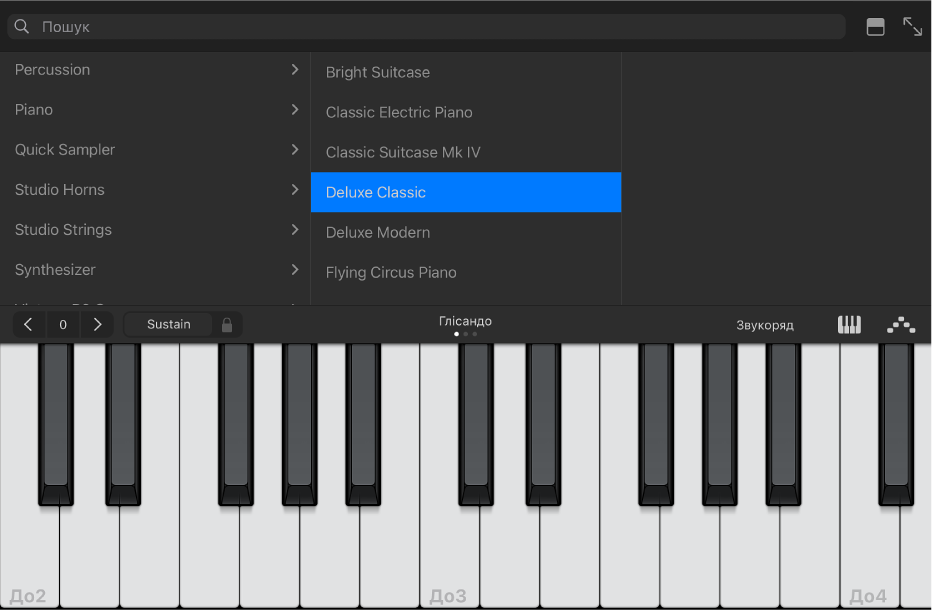
Торкніть категорію відтинка, а потім торкніть сам відтинок.
Зіграйте на клавішах, щоб почути звук вибраного відтинка.
Торкніть кнопку «Медіатека»
 або потягніть роздільну лінію вгору, щоб закрити медіатеку.
або потягніть роздільну лінію вгору, щоб закрити медіатеку.
Відтворення вищих або нижчих звуків на клавішах
Торкніть «На октаву вище» або «На октаву нижче», щоб перейти до вищої або нижчої октави.
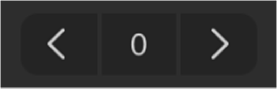
Торкніть кнопку «Скинути» (посередині), щоб повернутися до середнього діапазону клавішного інструмента. Номер на кнопці вказує на транспонування поточної октави.
Під час гри на клавішному інструменті зверніть увагу, що поля ліворуч від найнижчої клавіші та праворуч від найвищої клавіші також відтворюють звук, якщо їх торкнути.
Утримання нот
Під час гри на інструменті торкніть і утримуйте елемент керування «Sustain».
Елемент керування «Sustain» можна також перетягнути праворуч, щоб закріпити його.
Змінення розміру клавіатури
Торкніть кнопку «Клавіші», а потім торкніть зображення з клавішами малого, середнього та великого розміру, щоб змінити розмір клавіш.
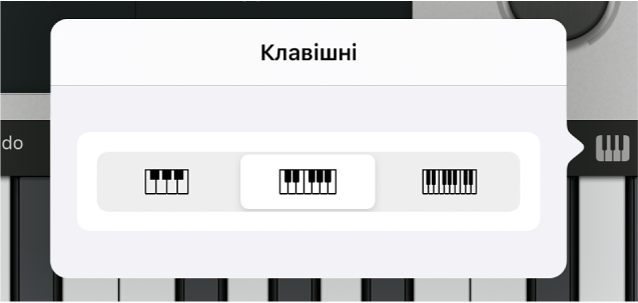
Гра на клавішному інструменті посуванням вліво або вправо
Ви можете керувати клавішним інструментом різними способами, посуваючи по клавішах ліворуч або праворуч. Зазвичай, посуваючи по клавішам інструмента горизонтально, ви створите плавний звук відтворення нот. Манеру посування можна змінити за допомогою кнопки «Глісандо».
Щоб переходити вище або нижче по клавішному інструменту за допомогою посування по клавішах, торкніть кнопку, доки на ній не відобразиться «По тактах».
Щоб повернутися до стандартної манери, торкніть кнопку, доки на ній знову не відобразиться «Глісандо».
Деякі інструменти, зокрема синтезатори, мають третій параметр. Для цих інструментів торкніть кнопку, доки на ній не з’явиться «Тон», щоб увімкнути плавне пересування між нотами (це називається портаменто).
Гра на клавішному інструменті з певним звукорядом
Торкніть кнопку «Звукоряд», а потім торкніть звукоряд, який потрібно відтворити.
Після вибору звукоряду клавіші зміняться і замість них відобразяться нотні смуги. Торкайте смуги, щоб відтворювати ноти звукоряду.
Автоматичне відтворення арпеджіо
Клавішні екранні інструменти містять арпеджіатор. Коли арпеджіатор увімкнено, акорди, які ви відтворюєте на клавішах звучать по одній ноті, а не одночасно.
Торкніть кнопку «Арпеджіатор».
Регулятор «Sustain» стане регулятором «Latch». Якщо торкнути й утримати чи закріпити регулятор «Latch», поточне арпеджіо продовжуватиме відтворюватися. Торкніть іншу клавішу, щоб поточний арпеджіо почав відтворюватися з ноти, яку ви торкнули.
У програмі Logic Pro можна змінити тип арпеджіо, що відтворюється, вибравши пресети та настроївши відповідні параметри, зокрема порядок нот і діапазон октав, в області Smart Controls. Крім цього, ви можете працювати безпосередньо з плагіном «Арпеджіатор».
Відтворення акордів чи басових нот у перегляді «Акордні смуги»
На смузі керування торкніть кнопку «Переглянути»
 , а потім торкніть «Акордні смуги».
, а потім торкніть «Акордні смуги».Акордні смуги клавішного інструмента відобразяться на весь екран.
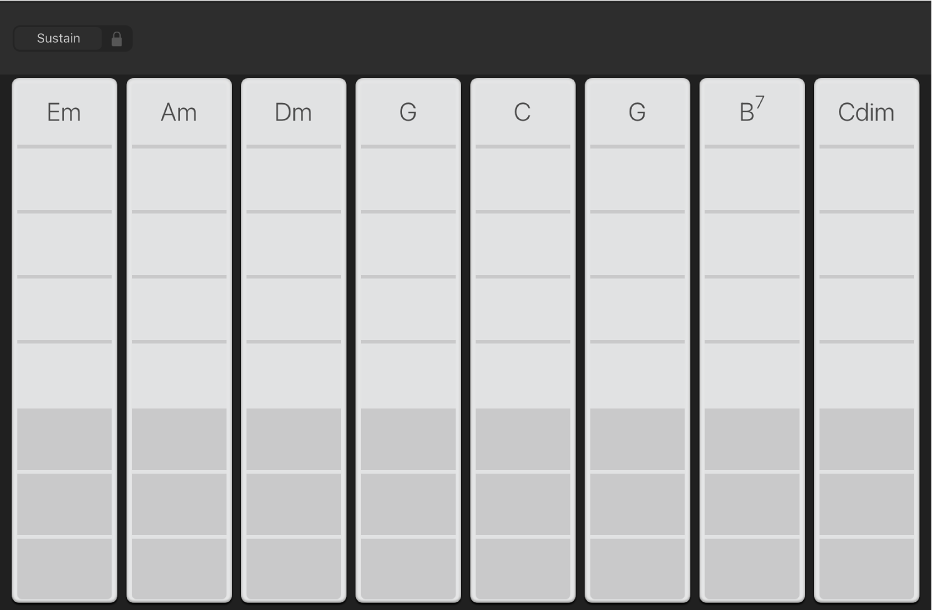
Зробіть ось що:
щоб грати акорди на клавішах вище або нижче, торкніть один із п’яти верхніх сегментів акордної смуги;
щоб грати басові ноти або набори басових нот, торкніть один із трьох нижніх сегментів акордної смуги;
щоб грати акорди та басові ноти одночасно, торкніть верхній і нижній сегменти одночасно.
Ви також можете Додавання власних акордів у Logic Remote на iPad.